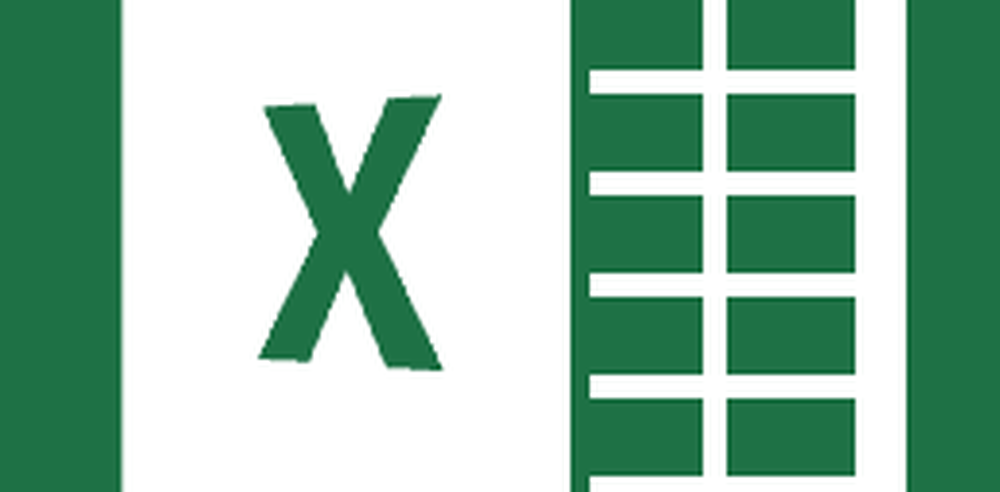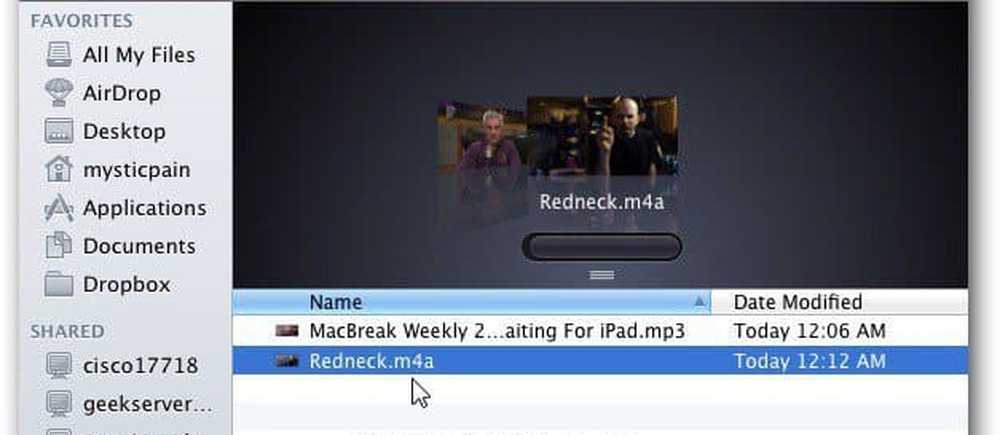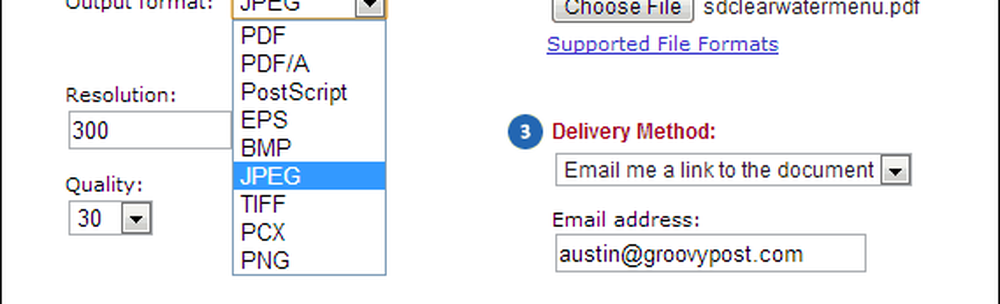Konvertieren Sie Office 365-Dokumente mit LeapPDF in PDF
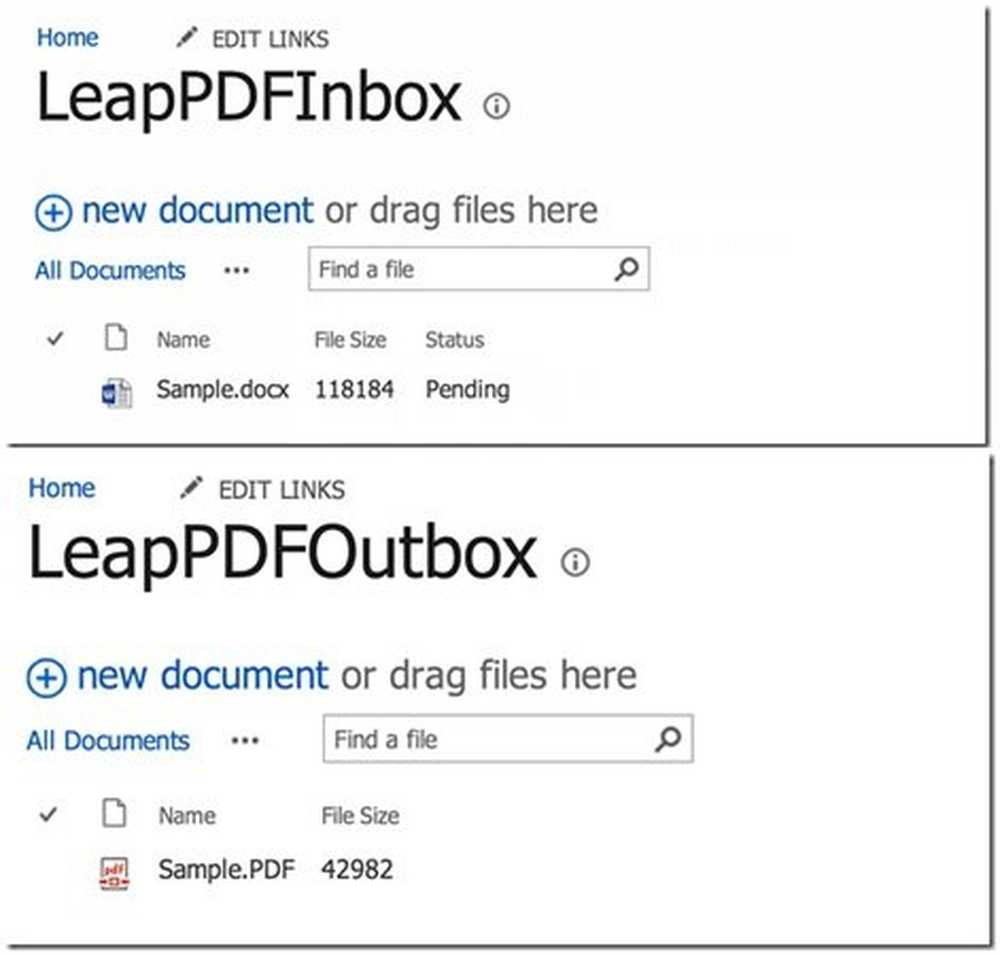
Die Aufgabe zum Konvertieren von Office 365-Dokumenten in PDF, die in der Office365-SharePoint-Dokumentbibliothek gespeichert sind, ist einfacher geworden als zuvor. Dank LeapPDF, dem benutzerfreundlichen Dokument-zu-PDF-Konverter. Die Hersteller von LeapPDF erwähnen, dass dieses Online-Tool eine sehr einfache Möglichkeit ist, Office 365-Dokumente in PDF zu konvertieren. Das Setup dieses Tools ist einfach. Es verfügt über einen Dokumenteneingang und einen PDF-Postausgang. Alles, was Sie tun müssen, ist, die Dokumente in den Posteingang zu legen, und diese werden automatisch in PDF konvertiert und in den Postausgang gestellt. Ich habe bis jetzt nichts so einfaches gesehen!
Der Service ist zwar nicht kostenlos, aber Sie können ihn für den ersten Monat kostenlos nutzen und bis zu 5 Dokumente kostenlos konvertieren.
LeapPDF - Konvertieren Sie Office 365-Dokumente in PDF
Das Tool ist aufgrund mehrerer Funktionen benutzerfreundlicher geworden. Benutzer müssen nur auf ein paar Registerkarten klicken, um sie zu verwenden. Das Beste an diesem Tool ist, dass Sie keine SharePoint-App installieren müssen. Außerdem müssen Sie nicht über technische Erfahrung mit SharePoint verfügen. Das Tool erfüllt beide Anforderungen. Sie können Ihre Office365-Anmeldeinformationen zum Anmelden verwenden. Sie müssen sich also keinen neuen Benutzernamen und kein Kennwort merken. Die einzige Voraussetzung für diese Aufgabe sind Administratorberechtigungen.
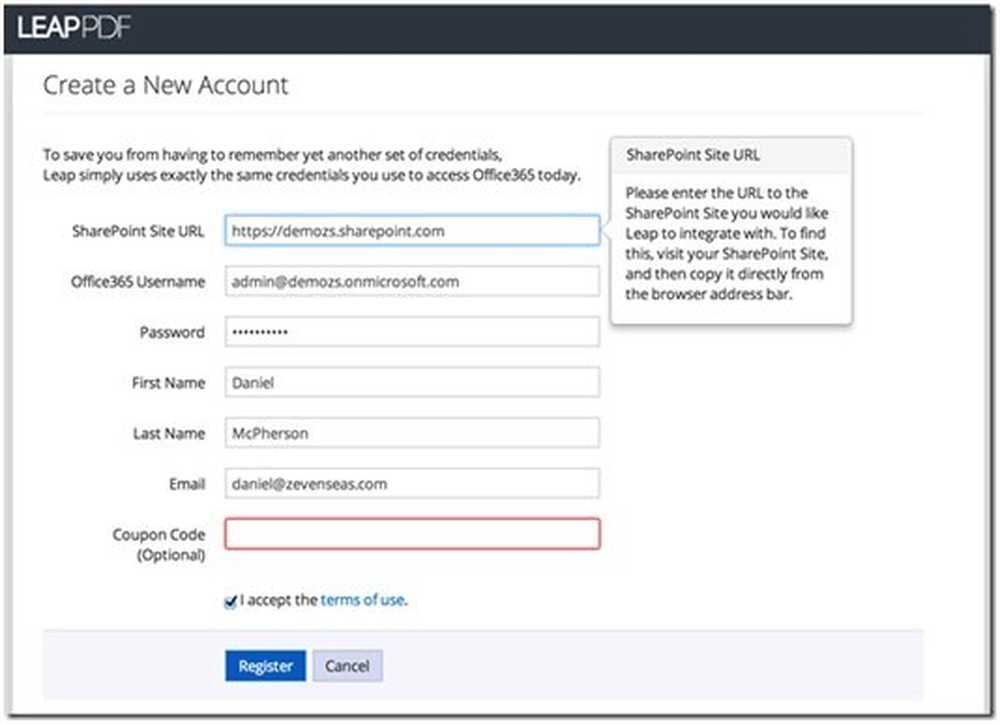
Sobald Sie sich angemeldet haben, öffnet sich ein Dashboard. Dieses Dashboard bietet einen Überblick über LeapPDF, den Abonnementstatus der Nutzung, die Anzahl der verbleibenden Conversions sowie den Conversion-Verlauf.
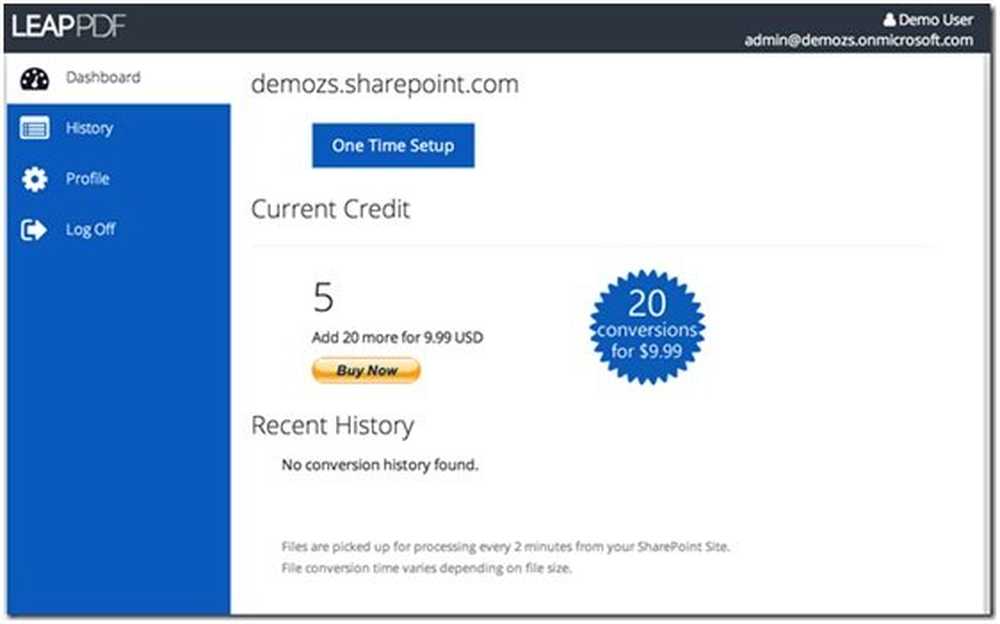
Es gibt einen Setup-Vorgang, den der Benutzer nach der Anmeldung abschließen muss. In diesem Prozess müssen Sie Dokumentbibliotheken in Ihrer SharePoint-Website erstellen, die zum Verwalten des Konvertierungsvorgangs verwendet werden. Dies kann durch Klicken auf die Schaltfläche "One Time Setup" erfolgen.
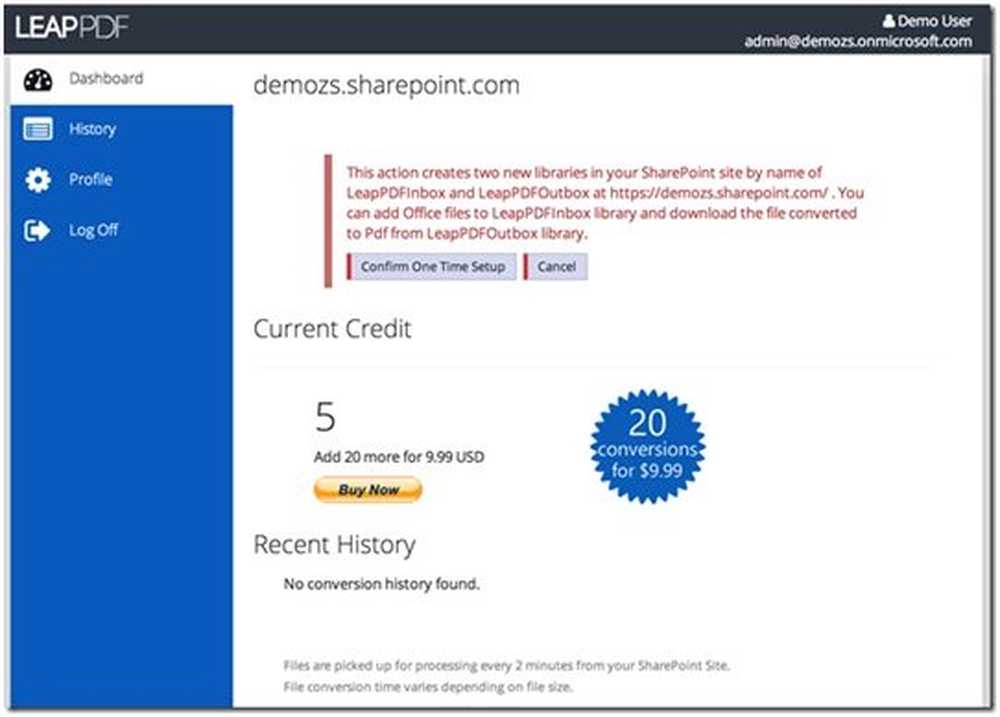
Wenn Sie auf die Schaltfläche "Einmalige Einrichtung" klicken, wird im Fenster eine Meldung angezeigt, dass diese Aktion in Ihrer SharePoint-Website zwei neue Dokumentbibliotheken erstellt, einen Posteingang und einen Postausgang.
Nach dem Bestätigen erscheint das folgende Fenster:
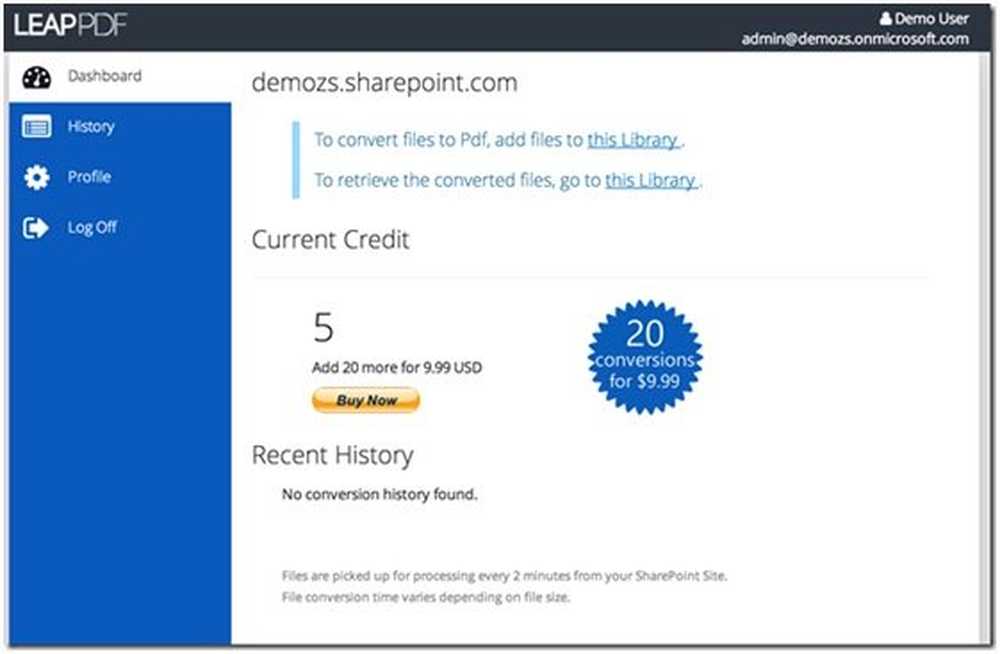
Wie in der Abbildung oben gezeigt, werden die erforderlichen Bibliotheken auf Ihrer SharePoint-Website erstellt. Sie können die Bibliotheken besuchen, indem Sie auf die angezeigten Links klicken oder die Website direkt besuchen.
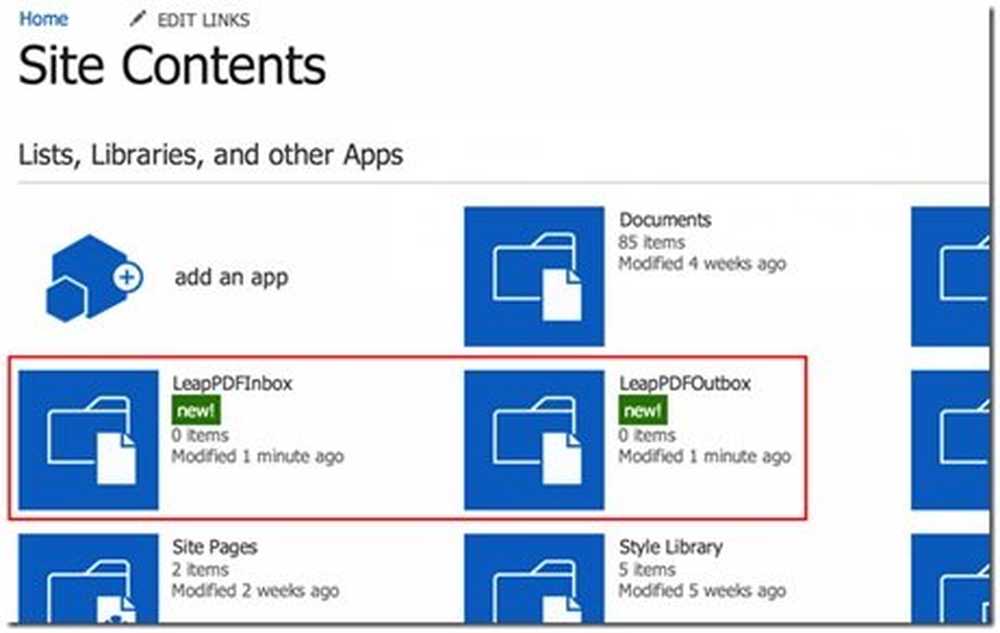
Das folgende Bild zeigt, wie die beiden Bibliotheken LeapPDF-Posteingang und Postausgang angezeigt werden.
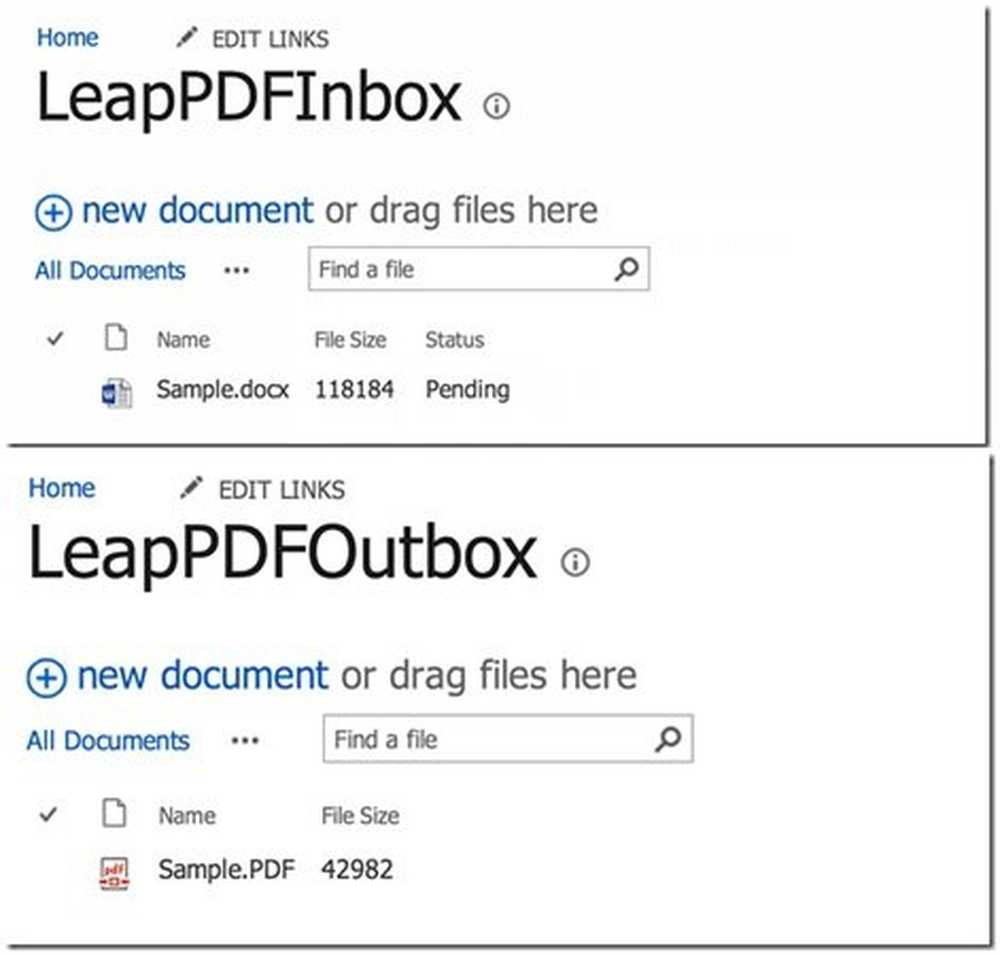
LeapPDF ist sicherlich ein einfach zu bedienendes Online-Tool. Sie können es mitnehmen, indem Sie diesen Link besuchen. Gehen Sie auf die Registerkarte "PDF" und klicken Sie auf "Registrieren". Auf diese Weise können Sie kostenlos 5 Konvertierungen durchführen!
UPDATE 31. August 2018: LeapPDF wurde eingestellt.